子采数码网将会介绍电脑的配置,有相关烦恼的人,就请继续看下去吧。
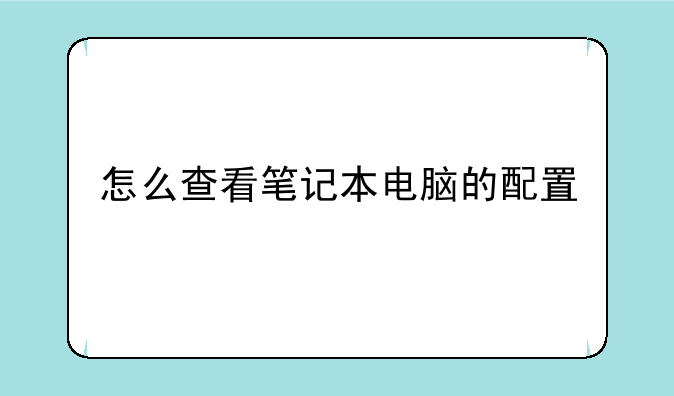
想了解你的笔记本电脑配置?别担心,这篇指南将手把手教你如何查看,无论你是小白还是资深玩家,都能轻松掌握!
我们从最基础的方法开始,一步步深入,让你彻底搞懂你的爱机性能。
一、最简单直接的方法:系统自带信息
几乎所有操作系统都自带查看系统配置的功能,这是最便捷、也最值得推荐的入门方法。 Windows和macOS系统各有其特色,我们分别介绍。
Windows系统:
方法一:在“开始”菜单搜索“系统信息”,点击打开即可查看详细的硬件配置信息,包括处理器、内存、显卡、硬盘等关键参数。这个方法简单直接,信息全面,是首选方式。
方法二:右键点击“此电脑”或“我的电脑”,选择“属性”,同样可以快速查看系统和硬件的基本信息。虽然信息不如“系统信息”那么全面,但足够应付日常需求。
记住,观察CPU型号、内存大小(RAM)、硬盘容量以及显卡型号,这些是衡量笔记本性能的核心指标。
macOS系统:
在macOS系统中,查看系统信息更为简洁。点击屏幕左上角的苹果图标,选择“关于本机”,即可查看系统版本、处理器、内存、存储空间等基本信息。 想要更详细的信息,可以点击“系统报告”,这里提供了比“关于本机”更全面的硬件和软件信息,包括网络、蓝牙、电池等。
二、第三方软件:更详尽的硬件信息
如果你需要更深入的硬件信息,例如具体的显卡型号、驱动版本、温度监控等等,那么一些专业的硬件检测软件将会是你的好帮手。这些软件可以提供更详细的报告你更好地了解你的笔记本电脑的运行状态。
推荐几款常用的硬件检测软件:
① AIDA64:这是一款功能强大的系统信息检测工具,可以提供极其详细的硬件信息和性能测试报告,是专业人士和发烧友的首选,但界面略微复杂。
② CPU-Z:这款软件专注于CPU信息检测,可以显示CPU的详细参数,包括制造商、型号、频率、缓存大小等,界面简洁易懂。
③ GPU-Z:类似于CPU-Z,GPU-Z专注于显卡信息检测,可以显示显卡的详细参数,包括制造商、型号、频率、显存大小等。
需要注意的是,选择正规渠道下载软件,避免病毒感染。
三、BIOS设置:窥探更深层次的硬件
BIOS(基本输入输出系统)是电脑启动时最先运行的程序,它包含了电脑最底层的硬件信息。 进入BIOS设置需要在电脑启动时按下特定按键(通常是Delete、F2、F10或F12,具体按键取决于电脑厂商),这部分操作需要一定经验,建议谨慎操作,避免误操作导致系统设置异常。
进入BIOS后,你可以查看一些关键信息,例如:
CPU型号和频率、内存大小、硬盘信息等。不过,BIOS信息通常比较简略,不如前面两种方法全面,所以更适合有一定电脑基础的用户。
四、解读配置信息:如何理解你的电脑性能
查看完配置信息后,你需要了解如何解读这些信息,才能真正了解你的笔记本电脑性能。以下是一些关键指标的解读:
CPU (中央处理器):这是电脑的“大脑”,核心数和频率越高,性能越强。 Intel Core i系列和AMD Ryzen系列是常见的CPU系列。
RAM (随机存取内存):内存越大,电脑运行程序和处理数据的能力越强,8GB内存适合日常使用,16GB适合处理大型文件和运行高性能软件。
GPU (图形处理器):显卡决定了电脑的图形处理能力,对于玩游戏和进行图像处理非常重要,独立显卡比集成显卡性能强得多。
硬盘:硬盘容量决定了电脑的存储空间,SSD(固态硬盘)比HDD(机械硬盘)快得多,SSD是提升电脑的关键。
总结:
通过几种方法,你可以轻松查看笔记本电脑的配置信息。选择哪种方法取决于你的需求和技术水平。希望这篇指南能够帮助你更好地了解你的笔记本电脑,让你的数码生活更上一层楼! 记住,定期查看电脑配置信息,可以帮助你及时发现潜在问题,并进行相应的维护和升级。


